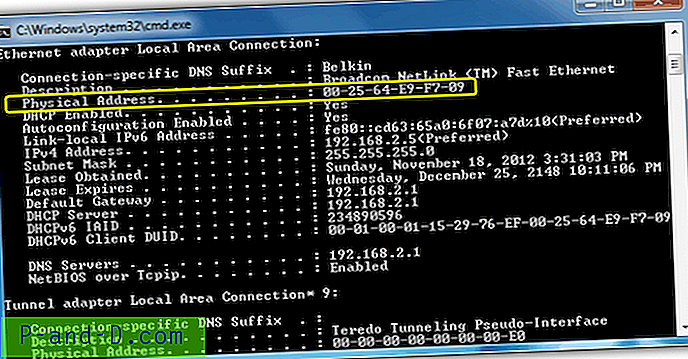Facebook est un endroit idéal pour retrouver de vieux amis et pour rester en contact car presque tout le monde y a un compte. En raison de l'énorme quantité d'utilisateurs actifs, cela a naturellement rendu la fonctionnalité de chat qui est ancrée à droite de votre écran très utile car vous pouvez rapidement envoyer un message en ligne ou hors ligne à vos amis. Vous pouvez dire que le chat Facebook est similaire aux programmes de messagerie instantanée, mais il n'est disponible qu'en tant que service Web en ligne.
Plus tôt cette année, Facebook a lancé une version Web autonome de Messenger qui s'exécute sur un navigateur et est compatible avec les mobiles avec une conception Web réactive. Des applications Messenger pour smartphones et tablettes pouvant être installées sur iOS, Android et Windows Phone sont également disponibles. Auparavant, il existait un programme officiel de messagerie instantanée de bureau pour Windows, mais il a été rapidement interrompu pour des raisons inconnues. En fait, Facebook a également abandonné son API de chat XMPP qui a rompu la compatibilité du chat Facebook avec la plupart des programmes de messagerie instantanée multiprotocoles tiers comme Digsby et Pidgin.
Si vous cherchez à exécuter un programme de messagerie instantanée sous Windows qui fonctionne toujours avec le chat Facebook, voici 3 options. 1. Trillian
La plupart des gens auraient entendu parler de Trillian, un programme de messagerie instantanée multiprotocole qui vous permet de vous connecter à différents services de chat tels que ICQ, AOL Instant Messenger, Google, Yahoo! Messenger, IRC et même Facebook dans un seul programme. Une version de Trillian financée par la publicité est disponible en téléchargement et utilisation gratuite, mais si vous appréciez Trillian, une licence Pro ou à vie peut être achetée pour supprimer les publicités du programme et activer la fonction d'historique du cloud.
La configuration du chat Facebook dans Trillian est très facile. Après avoir créé et connecté à votre compte Trillian, il vous suffit de saisir votre e-mail et votre mot de passe Facebook et de cliquer sur le bouton Suivant.

Alternativement, vous pouvez également cliquer sur l'icône Trillian située en haut à gauche et sélectionner Gérer les comptes. Cliquez sur le bouton «Ajouter un nouveau compte» qui se trouve au bas de la fenêtre des préférences de Trillian, sélectionnez Facebook et entrez l'adresse e-mail et le mot de passe que vous utilisez pour vous connecter à Facebook.
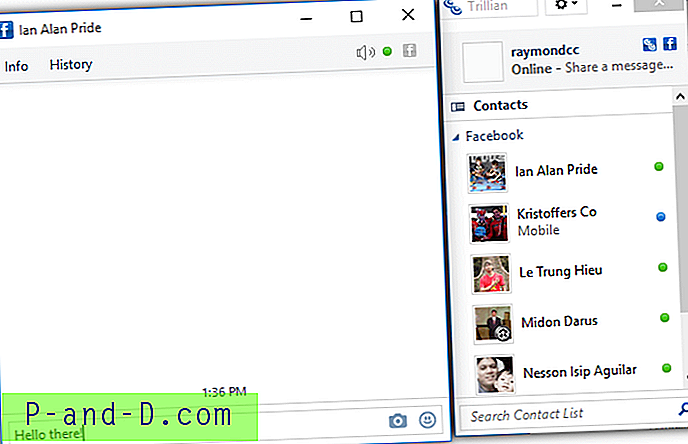
Après avoir réussi à vous connecter à votre compte Facebook à l'aide de Trillian, votre liste d'amis Facebook sera extraite et regroupée dans une catégorie où vous pourrez facilement envoyer un message en double-cliquant sur le nom de l'utilisateur. Vous pouvez uniquement envoyer des messages texte, mais pas passer des appels vocaux ou vidéo à des amis Facebook de Trillian.
Télécharger Trillian
2. Messenger pour ordinateur
Messenger for Desktop est une application de messagerie instantanée non officielle pour Facebook Chat. Il ressemble exactement au messager Facebook basé sur le Web, sauf qu'il fonctionne comme une application indépendante sans navigateur Web. Toutes les fonctionnalités du Messenger officiel basées sur le Web, telles que l'envoi de messages texte, les appels vocaux ou vidéo, l'envoi d'autocollants, les discussions de groupe, savoir quand les messages sont livrés et vus sont toutes prises en charge dans cette version de bureau.
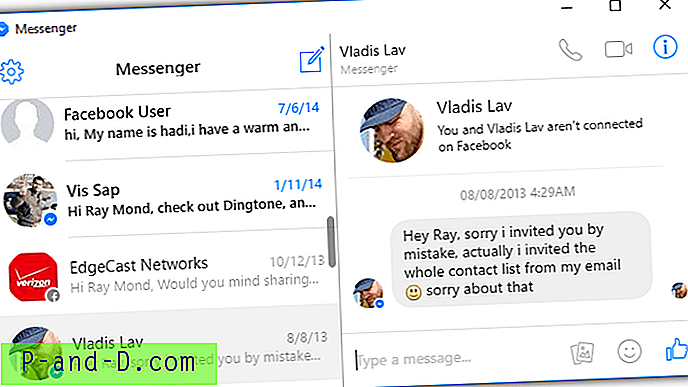
Messenger for Desktop est disponible pour Windows, Linux et Mac OS X. Veuillez noter que Messenger for Desktop peut consommer beaucoup de mémoire jusqu'à plus de 100 Mo avec 4 processus exécutables Messenger.exe.
Télécharger Messenger pour ordinateur
3. Pidgin
Pidgin est un client de messagerie instantanée universel gratuit et open source similaire à Trillian qui prend en charge différents types de services de chat. Bien que vous puissiez trouver Facebook répertorié dans le protocole pris en charge, cela ne fonctionne pas car il utilise l'API XMPP Chat abandonnée. Pour que Pidgin se connecte à Facebook, vous devrez utiliser un plugin tiers appelé Purple Facebook.
Il y a 2 fichiers DLL qui doivent être téléchargés et placés dans le bon répertoire. Le libjson-glib-1.0.dll doit être dans le répertoire principal de Pidgin tandis que le libfacebook.dll sera dans le répertoire du plugin de Pidgin.
Téléchargez libjson-glib-1.0.dll et enregistrez-le dans C: \ Program Files \ Pidgin \
Téléchargez libfacebook.dll et enregistrez-le dans C: \ Program Files \ Pidgin \ plugins \
Après avoir téléchargé les deux fichiers DLL et les avoir placés à l'emplacement correct, vous pouvez maintenant exécuter Pidgin, appuyez sur Ctrl + A et cliquez sur le bouton Ajouter. Cliquez sur le menu déroulant Protocole et sélectionnez Facebook (pas celui avec XMPP) et entrez le nom d'utilisateur et le mot de passe de votre Facebook.
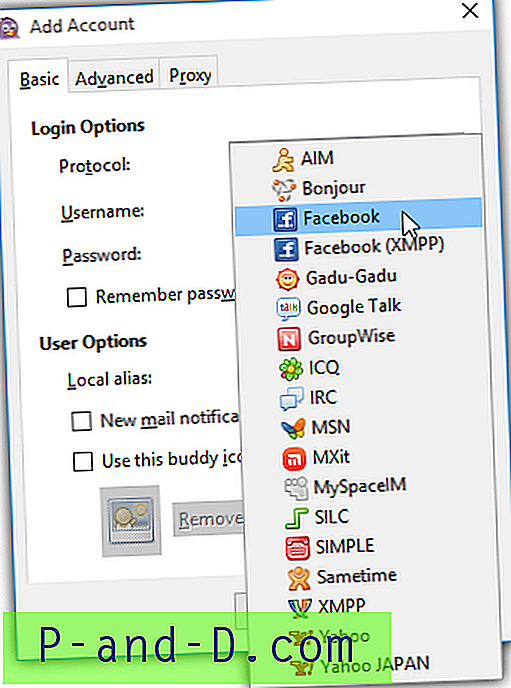
Veuillez noter que votre nom d'utilisateur Facebook n'est pas le même que l'adresse e-mail utilisée pour vous connecter. Pour vérifier votre nom d'utilisateur Facebook, visitez la page officielle des paramètres Facebook et vérifiez le nom d'utilisateur.
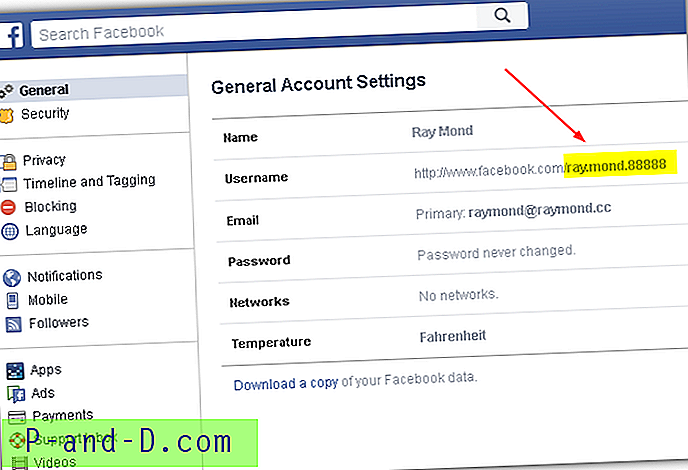
Vous pouvez commencer à envoyer des messages à vos amis Facebook à partir de Pidgin après une connexion réussie. Veuillez noter que les fichiers DLL sont mis à jour très fréquemment. Si vous rencontrez des problèmes de connexion à Facebook à l'aide de Pidgin, la première chose que vous devez faire est de télécharger les derniers fichiers DLL à partir du lien que nous avons donné ci-dessus et de remplacer les anciens par les fichiers mis à jour.
Télécharger Pidgin